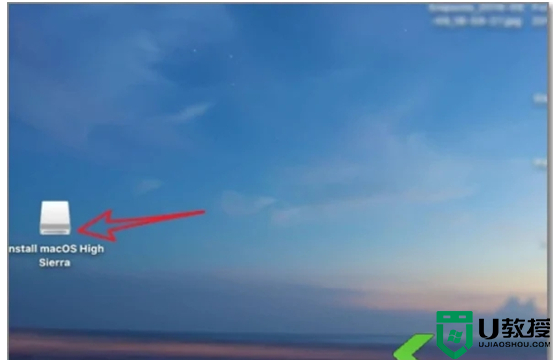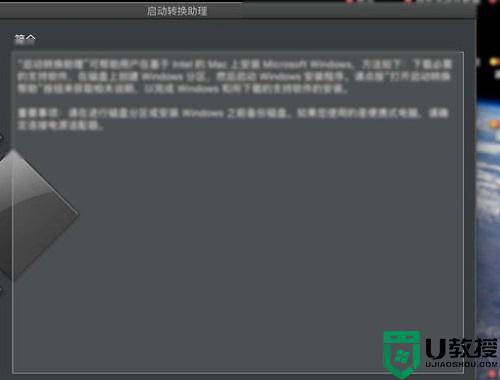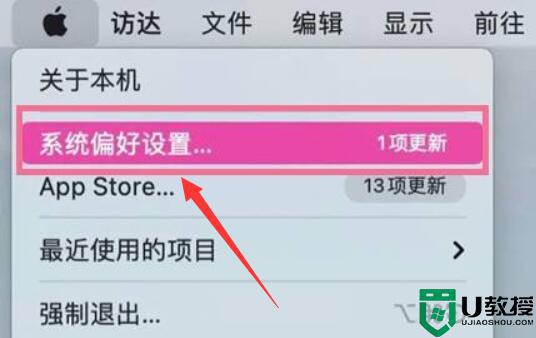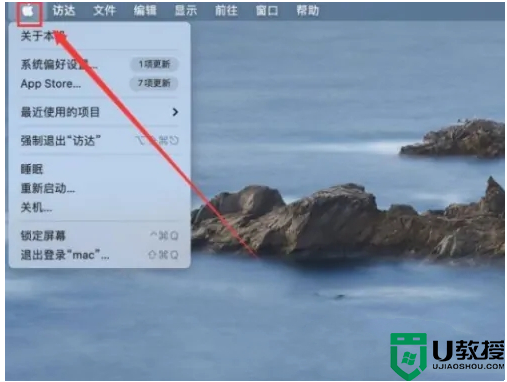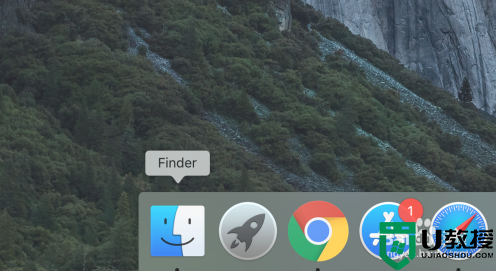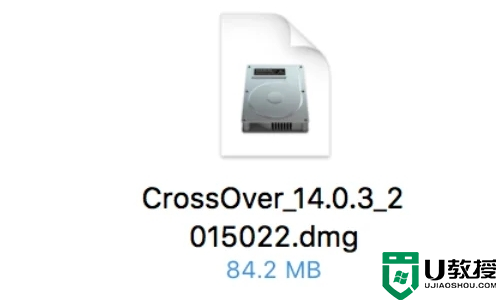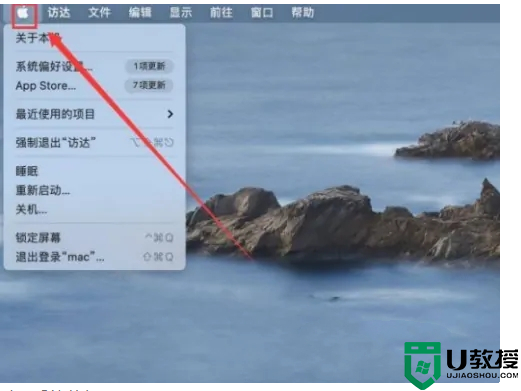苹果电脑插了u盘在哪里打开 苹果电脑怎么打开u盘
时间:2024-03-15作者:bianji
大家都知道在windows系统上打开u盘查看u盘中的文件,但是在苹果电脑的mac系统中,却不知道插了u盘在哪里打开,为此来系统城向小编请教,小编为大家整理好了苹果电脑打开u盘查看文件的方法,具体的操作步骤小编全部放在下面的文章中了,大家有需要的话快来系统城看看吧。

苹果电脑插了u盘在哪里打开?
方法一、
1.先把U盘插入电脑上,此时会在桌面看到U盘图标,打开它;
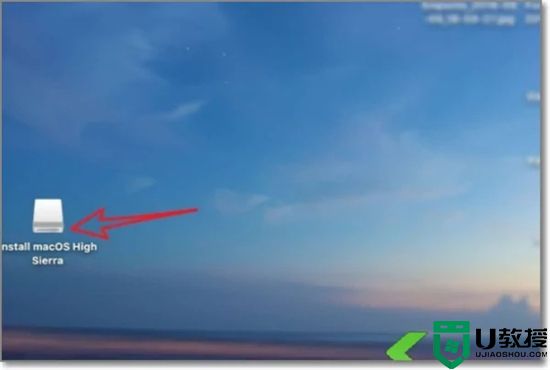
2.然后就会看到里面的文件了的。
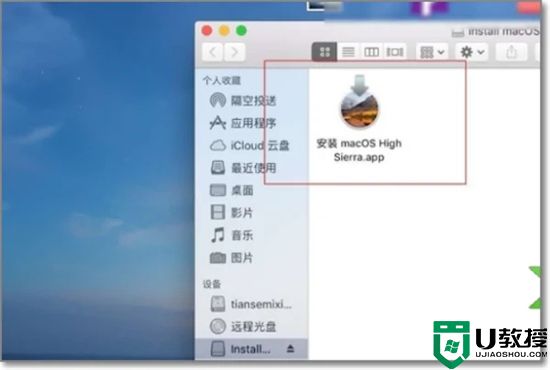
方法二、
1.打开finder,点击左侧上的U盘图标;
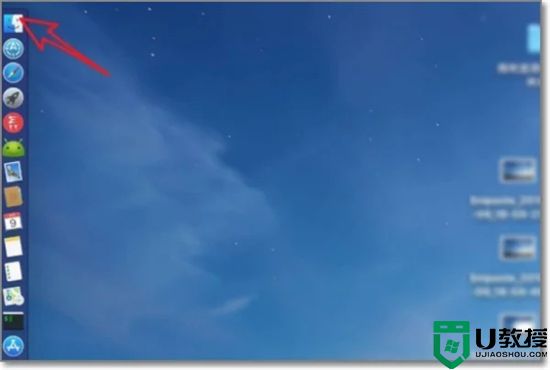
2.此时也会看到U盘这里的内容了的。
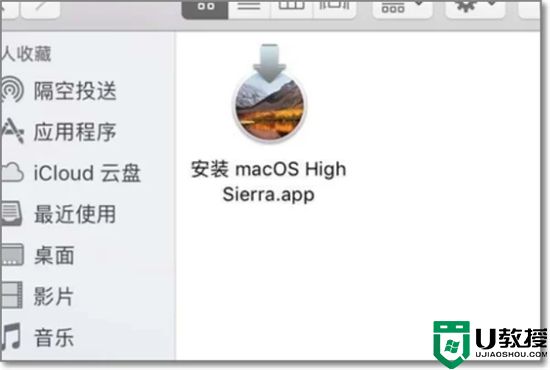
方法三、
1.用【cmmand+n】,点击左侧的U盘图标,那么此时也会打开了它。
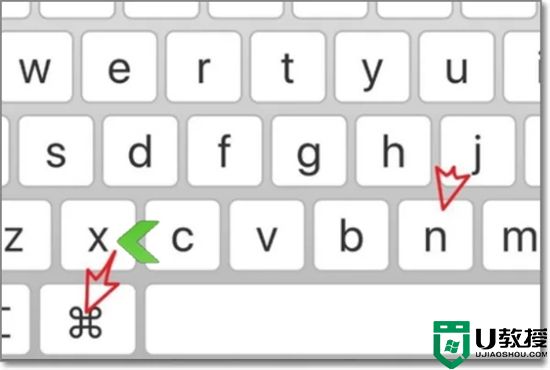
以上就是小编为大家准备的苹果电脑插了u盘在哪里打开的方法了,希望能帮助到大家。